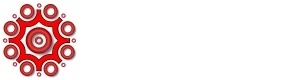
Erstellen von Lenticular Interlacings und Export der Druckdaten mit dem 3DZ Printmodul
Output PPI
Bevor Sie überhaupt beginnen, bevor Sie überhaupt ein Lenticular Interlacing erstellen, legen Sie die Arbeitsauflösung fest. Mit dieser Auflösung werden alle erzeugten Daten angelegt oder zu ihr werden alle erzeugten Daten frühzeitig skaliert, um nachfolgend nicht mehr verändert zu werden.Die gewählte Auflösung ist normalerweise ein ganzzahlig Vielfaches von 300 oder 360 DPI, und ergibt sich in aller Regel aus technischen Rahmenbedingungen, wie der Belichter- oder Drucker- Auflösung. Der Wert der Auflösung meint die Anzahl der in einer Richtung per Inch gesetzten Druck/Belichter Punkte.
Bei der Übernahme des Auflösungswertes aus Datenblättern ist zu beachten, dass die vom Hersteller angegebenen DPI eines Ausgabegeräts nicht dem Wert der pro Inch dargestellten (X)Pixel, sondern dem Wert der gesamten Anzahl der pro Inch (in X-Richtung) gesetzten Ausgabe-Punkte (Tintentröpfchen, Laserdots, ...) entspricht. Aus Lenticular- technisch/qualitativer Sicht interessiert uns dieser Wert aber weniger, Wichtiger, bzw allein ausschlaggebend, für uns ist der Wert der pro Inch verarbeiteten Pixel (unabhängig von der Menge der zu ihrer Darstellung aufgewendeten Druckpunkte/Dots). Dieser (uns interessierende) Wert ist der PPI Wert. (Angemerkt sei, dass es durchaus Ausgabegeräte gibt, die in X- und Y- Richtung unterschiedliche Auflösungen haben.)
DPI = Dots per Inch = Gesamtzahl der pro Inch gesetzten X_Punkte
PPI = Pixel per Inch = Anzahl der pro Inch verarbeiteten X_Pixel
Bei Inkjet Druckern entspricht der PPI Wert normalerweise dem (Basis) DPI Wert geteilt durch 4 (Farben) ("dieseits" von Multiple Pass Printing Multiplikation von Auflösung). Bei Belichtern ist es komplizierter, weil es unterschiedlichste Raster und Rastertechnologien gibt, Als Anhalt kann angenommen werden, dass PPI = DPI_Wert / Anzahl_der_x-Punkte_in_einer_Rasterzelle beträgt.
Definitionen für das Folgende:
Output PPI = Gewählte Ausgabe Auflösung = Arbeitsauflösung
Input PPI = Auflösung der rohen Lenticulardaten
Input PPI
Wegen des gebrochenen Pitchs von Lenticularfolien, z.B. 60,39 oder 75,53 LPI ist der PPI Wert eines ursprünglichen Lenticular Interlacings nie ganzzahlig. Er errechnet sich: Input_PPI = LPI_der_Folie * Anzahl_der_Frames. Es ist darauf zu achten, dass sich durch Wahl der Folie und/oder Anzahl der im Interlacing verarbeiteten Frames, ein Input PPI Wert ergibt, der kleiner als der Output PPI Wert ist.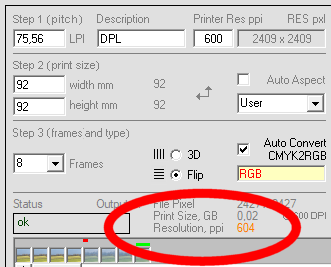
Der 3DZ Interlacer zeigt den gerundeten Input PPI Wert, der sich aus den gemachten Einstellungen ergibt, an.
In folgenden Beispielen gehe ich von 600 Output PPI aus.
1. Beispiel
Ein Flip Interlacing, 60,39 LPI * 10 Frames = 603,9 Input PPI.
Das wäre zu viel für 600 Output PPI
2. Beispiel
Ein Flip Interlacing, 60,39 LPI * 8 Frames = 483,12 Input PPI.
Das passt zu 600 Output PPI
Wenn der Input PPI Wert größer als der Output PPI Wert ist, hat das mehr Ghosting bei Flip, schmutzigere Farben generell und unschärfere Tiefen bei 3D Drucken zur Folge.
Gleiches gilt, wenn Input PPI deutlich kleiner als Output PPI ist.
Es ist also auch wichtig, dass Sie die gewählte Arbeitsauflösung ausschöpfen. Bringen Sie durch die Wahl der Folie und/oder die Anzahl der Frames den Input PPI Wert so nahe an den Output PPI Wert heran, wie es möglich ist (ohne ihn zu überschreiten).
Praxis
Mit 3DZ Software erstellte Lenticular Daten sind Roh-Daten, die im letzten Verarbeitungsschritt auf die Arbeitsauflösung (die Auflösung des Ausgabegeräts) skaliert werden müssen. Das geschieht mit dem 3DZ PrintModul. Es ist dabei wichtig, dass Input und Output Auflösung in einem Verhältnis vorliegen, das eine möglichst verlustfreie interpolierende Skalierung erlaubt.Regeln:
1. Output PPI sollte so hoch liegen, wie es mit Ihrem Gerät möglich ist.
2. Jedoch nicht höher, als es zur Verarbeitung Ihrer Bilder erforderlich ist
.
1. Beispiel:
Ein Flip Interlacing mit 3+3 Frames für eine 75,57 LPI Folie = 453,42 Input PPI.
Hier reicht ein Output mit 600 Output PPI.
2. Beispiel:
Ein Flip Interlacing mit 3+3 Frames für eine 101,53 LPI Folie = 609,18 Input PPI.
Hier würde ein Output mit 1200 Output PPI passen.
3. Beispiel:
Ein Reduktion der Anzahl der Frames auf 2x2, um den Input PPI Wert zu drücken, ist nicht zu empfehlen, weil die Interpolationsverluste den Flip Effekt beschädigen würden. Sie sollten immer mindestens 3 Frames pro Flip Phase einsetzen.
3. Input PPI muss knapp unter Output PPI liegen
Im 2. Beispiel oben ist der Abstand zwischen Input und Output PPI zu groß. Da passen noch Frames hinein. Mit 5+5 Frames ergäbe sich eine Input Wert von 1015,3 PPI. Das passt besser zu 1200 Output PPI.
3DZ Printmodul
Das PrintModul kann einzelne Nutzen oder komplette Druckformen in frei wählbarer Auflösung in eine Datei exportieren. Bis zu 30.000 Pixel auf der längeren Seite geht das schnell, bei größeren Daten dauert es länger.Nach Erstellen des Interlacings ...
- Laden Sie das Interlacing ins Printmodul
- Geben Sie den Output PPI Wert ein.
- Exportieren Sie die Druckdaten im Tif oder Png Format.
Alternativ:
- Laden Sie alle Nutzen, ordnen Sie sie an
- Geben Sie den Output PPI Wert ein.
- Exportieren Sie die gesamte Form in eine Tif oder Png Datei.
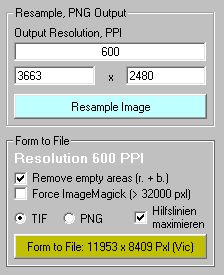
Abbildung 1
In der Abbildung der relevante Teil des Printmoduls. Geben Sie oben den Output PPI Wert ein. Darunter angezeigt wird die Größe des Resultates in Pixel. Die Schaltfläche "Resample Image" berechnet und exportiert den gewählten Nutzen.Weiter darunter "Form to File" für den Export des gesamten Aufbaus mit Optionen. Die Schaltfläche "Form to File [+ Angabe der Pixelgröße]".startet fen Export der gesamten Form.
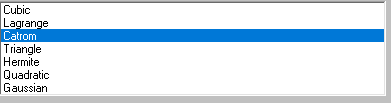
Abbildung 2
Wahl des Algorithmus für die Interoplation.
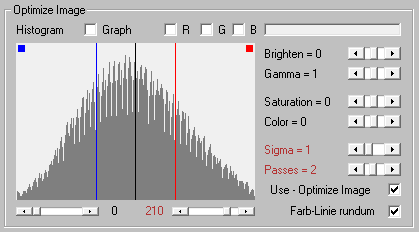
Abbildung 3
Weitere Optionen für die Bildoptimierung
Im Export wird das rohe Lenticular Interlacing von Input PPI auf Output PPI skaliert und als neue Datei gespeichert. Das Original bleibt erhalten. . Unterschiedliche Skalierung-Algorithmen sind wählbar. Die Skalierung erfolgt schonend und wahlweise unter leichter Schärfung der Lichter. Es gibt weitere Bildbearbeitungs Optionen, wie Farbe, Gamma, Kontrast, ...
Achten Sie in folgenden externen Software-Schritten darauf, dass die Datenauflösung nicht reduziert wird. Jeder Schritt muss in der einmal gewählten Arbeitsauflösung (Output PPI) erfolgen. Jede Reduzierung der Auflösung hätte dramatische Folgen für die Qualität. (Verlustfreie Datenkompression ist damit natürlich nicht gemeint). Eine Vergrößerung der Datenauflösung hat zwar auch negative Folgen, aber nicht so zerstörerische wie Reduktion.